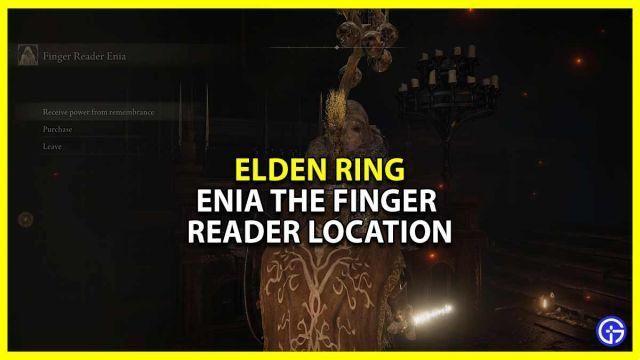Elden Ring ne lance pas PC est l'un des problèmes les plus ennuyeux dont les joueurs peuvent souffrir. Heureusement, y remédier n'est pas si difficile. Il suffit de parcourir les trucs et astuces sur le site Web extra2gaming, je parie que tous vos soucis auront disparu.
Elden Ring ne lance pas Xbox/Steam/PC
Elden Ring devient de plus en plus populaire ces derniers temps, alors que ce jeu est également plein de bugs et de problèmes, tels qu'un faible FPS, une utilisation élevée du processeur, l'absence d'utilisation du GPU, etc. Aujourd'hui, nous ne ménagerons aucun effort pour vous aider à résoudre Elden Ring qui ne répond pas au lancement.
Comment réparer Elden Ring ne lance pas Steam/Xbox/PC ?
Correctif 1 : Mettre à jour le pilote GPU
Vous devez mettre à jour votre pilote graphique à temps lorsque Elden Ring ne répond pas au lancement car Elden Ring est un jeu graphiquement exigeant. Faire cela:
Étape 1: Type Gestionnaire de périphériques dans la barre de recherche et appuyez sur Entrer pour ouvrir Gestionnaire de périphériques.
Étape 2. Développer Prises d'écran pour afficher votre pilote graphique/
Étape 3. Faites un clic droit sur votre pilote graphique et choisissez Mettre à jour le pilote Dans le menu déroulant.
Étape 4. Appuyez sur Rechercher automatiquement les pilotes et suivez les instructions à l'écran pour télécharger et installer automatiquement le dernier pilote GPU.
Correctif 2 : Autoriser Elden Ring via le pare-feu Windows Defender
Le pare-feu Windows Defender ou votre logiciel antivirus peut empêcher Elden Ring de se lancer par erreur, vous devez donc vérifier si vous avez créé ce jeu à travers eux.
Étape 1. Ouvrir Panneau de configuration > Système et sécurité > Pare-feu Windows Defender > Autoriser une application ou une fonctionnalité via le pare-feu Windows Defender.
Étape 2. Cliquer sur Modifier les paramètres > Autoriser une autre application.
Étape 3. presse DECOUVREZ pour trouver le fichier exécutable d'Elden Ring et appuyez sur Ajouter.
Correctif 3 : Exécutez Elden Ring en tant qu'administrateur
Si Elden Ring ne se lance pas, assurez-vous de donner suffisamment de droits d'administration à Steam.
Étape 1. Faites un clic droit sur le raccourci de Steam et choisissez Propriétés.
Étape 2. dans le Compatibilité onglet, vérifier Exécuter ce programme en tant qu'administrateur année.
Étape 3. Cliquer sur Appliquer & OK pour rendre le changement effectif.
Correctif 4 : vérifier l'intégrité des fichiers de jeu
Si vos fichiers de jeu sont corrompus ou manquants, Elden Ring ne répondra pas non plus au lancement. Dans ce cas, vous pouvez vérifier l'intégrité des fichiers du jeu.
Étape 1. Allez sur client Steam > de Médias.
Étape 2. Sous le FICHIERS LOCAUX section, appuyez sur VÉRIFIEZ L'INTÉGRITÉ DES FICHIERS DE JEU.
![Que faire si Elden Ring ne répond pas au lancement de Steam/Xbox/PC [extra2gaming Tips]](/images/posts/bb7ddde1eccae7aaffea41cace57d0ff-0.jpg)
Avec l'augmentation constante de la taille des jeux, le téléchargement de jeux prend de plus en plus de temps. Si vous rencontrez Steam qui ne se télécharge pas à pleine vitesse, parcourez cet article maintenant !
En savoir plus
Correctif 5 : Mettre à jour DirectX
DirectX est très important pour les jeux PC car il s'agit d'un ensemble d'interfaces de programmation d'applications permettant de gérer les tâches liées à la programmation de jeux et à la vidéo. Si DirectX ne fonctionne pas ou n'est pas mis à jour, Elden Ring ne répondra pas au lancement de Windows 10/11.
Étape 1. Accédez au chemin du dossier - C:Program Files (x86)SteamsteamappscommonSteamworksShared_CommonRedistDirectX.
Étape 2. Exécutez le DXSETUP.exe pour mettre à jour DirectX.
Étape 3. Redémarrez votre PC pour appliquer les modifications.
Correctif 6 : Désactiver toutes les applications de superposition
La désactivation de toutes les superpositions dans le jeu aidera également à réparer Elden Ring qui ne répond pas au lancement.
Pour la superposition Steam :
Étape 1. Aller à Vapeur > de Médias.
Étape 2. Dans la bibliothèque de jeux, faites défiler vers le bas pour trouver Elden Ring et cliquez dessus.
Étape 3. Choisir Propriétés.
Étape 4. dans le Général onglet, décochez Activer la superposition Steam.
Étape 5. Revenir à de Médias et ouvert Équipe pour voir si Elden Ring ne se lancera pas est parti.
Pour la superposition Discord :
Étape 1. Ouvrez le Discorde app et appuyez sur le icône engrenage pour ouvrir Paramètres de l'application.
Étape 2. Appuyez sur Recouvrir et allumer Activer la superposition dans le jeu.
Étape 3. dans le Jeux onglet, choisissez Elden Ring et éteindre Activer la superposition dans le jeu.
Étape 4. Redémarrez votre ordinateur.
Pour la barre de jeu Xbox :
Étape 1. presse Win + I pour ouvrir Paramètres.
Étape 2. Aller à Gaming > Barre de jeu Xbox > désactiver Enregistrez des extraits de jeu, des captures d'écran et diffusez-les à l'aide de la barre de jeu.
Pour la superposition d'expérience Nvidia GeForce :
Étape 1. Ouvrir Expérience Nvidia Geforce et aller à Paramètres.
Étape 2. dans le Général onglet, désactiver Superposition en jeu.
Étape 3. Redémarrez votre ordinateur pour que cette modification soit effective.
Ne manquez pas:






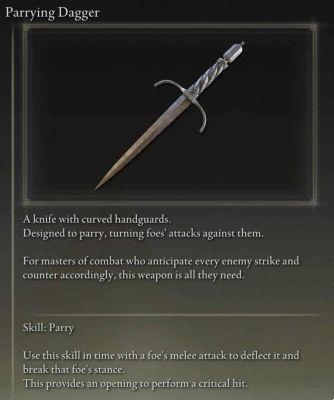


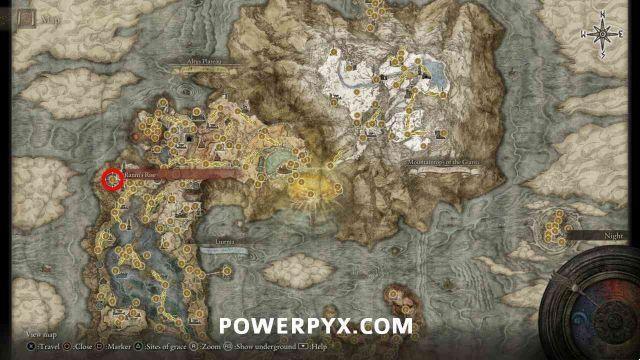
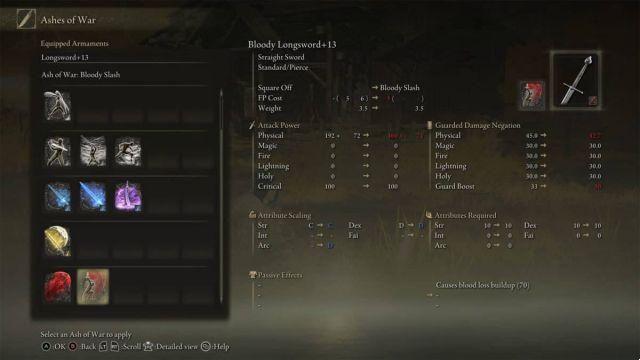

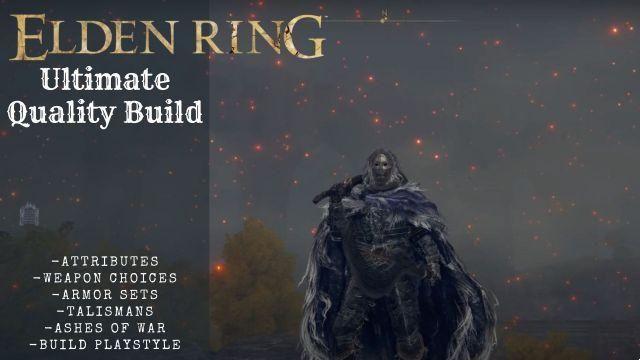
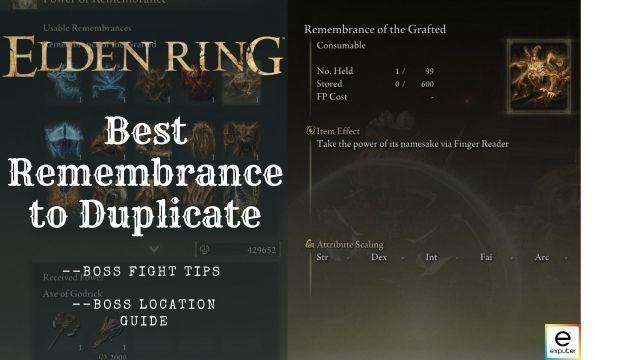
![Que sont les emplacements de mémoire dans Elden Ring ? [+ Emplacements de toutes les pierres de mémoire]](/images/posts/36ab820e75c9ac61af5ac58ed6632dea-0.jpg)

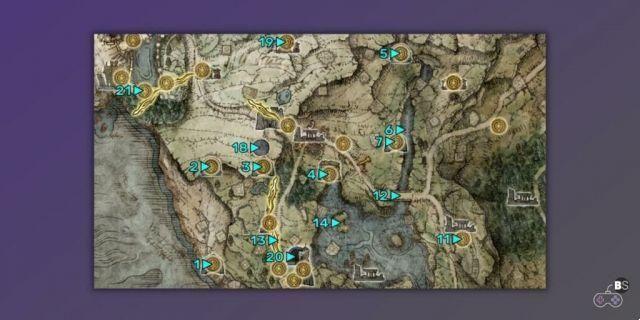


![Comment modifier l'armure dans Elden Ring [Pièces régulières et demi-dieu]](/images/posts/f2f0031c6cc90930def539c9b866737d-0.jpg)